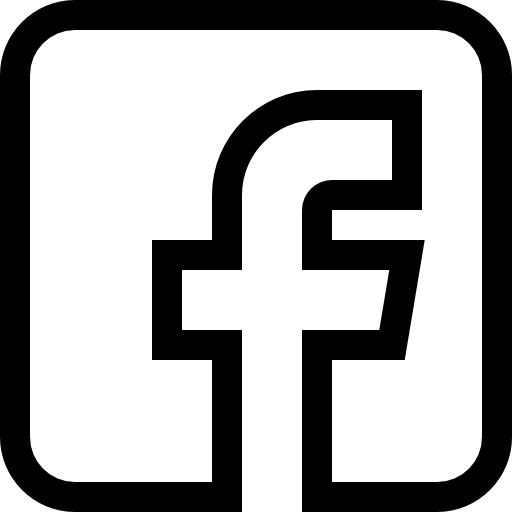BESCHREIBUNG
Um eine automatische Anmeldung im Web-Client zu erreichen, müssen folgende Punkte umgesetzt werden:
- Windows-Anmeldenamen als Benutzernamen in der TimeSafe Zeiterfassung definieren
- Anonyme Anmeldung im Web-Client deaktivieren
- Browser Einstellungen anpassen (allenfalls optional)
1. WINDOWS-ANMELDENAMEN ALS BENUTZERNAMEN DEFINIEREN
TimeSafe muss wissen, welcher Windows-Account zu welchem Mitarbeiter gehört:
- TimeSafe Admin-Tool starten
- Mitarbeiter-Detail aufrufen
- Im Feld „Benutzername“ den Windows-Anmeldnamen hinzufügen: DOMÄNE\LOGIN
z.B. COMPANYDOM\HMUSTER
2. ANONYME ANMELDUNG IM WEB-CLIENT DEAKTIVIEREN
Der Internet Information Server (IIS) muss so eingestellt werden, dass sich jeder Anwender authentifizieren muss:
- IIS starten
- Webiste im Baum auswählen
- Anwendung „TimeSafe Zeiterfassung“ auswählen
- Doppelklick auf „Authentifizierung“
- „Anonyme Authentifizierung“ deaktivieren
- „Windows Authentifizierung“ aktivieren
Anmerkung zum Internet-Explorer:
Falls der Webserver in der Zone „Intranet“ liegt, z.B. http://SERVER1/TimeSafeZeiterfassung meldet sich der IE normalerweise automatisch an. Ansonsten erscheint ein Anmeldefenster.
3. BROWSER EINSTELLUNGEN ANPASSEN
Dieser Schritt ist nur notwendig, wenn nach der Durchführung der Schritte 1 und 2 die automatische Anmeldung noch nicht wie gewünscht funktioniert.
Falls Sie als Browser Microsoft Edge, Microsoft Internet Explorer oder Google Chrome verwenden, kann es sein, dass Sie die Internetoptionen anpassen müssen, damit die automatische Anmeldung funktioniert. Gehen Sie dazu wie folgt vor (teilweise auch in KB0474 beschrieben):
- Öffnen Sie die Internetoptionen (via Systemeinstellungen)
- Wechseln Sie ins Register Sicherheit
- Selektieren Sie die Zone Lokales Intranet
- Klicken Sie auf Sites, deselektieren Sie die Option Intranet automatisch ermitteln
- Klicken Sie auf Erweitert und fügen Sie den URL der TimeSafe Zeiterfassung Webseite zu der Zone hinzu.
- Kontrollieren Sie via Stufe anpassen… auch, ob unter Benutzerauthentifizierung die Option Automatische Anmeldung nur in der Intranetzone selektiert ist.
Falls Sie den Firefox Browser verwenden, wird eine Authentifizierungs-Meldung vom Browser angezeigt. Um dies zu verhindern, gehen Sie wie folgt vor:
- Geben Sie in der Adresszeile about:config
- Im Feld Filter geben Sie network.automatic-ntlm-auth.trusted-uris ein
- Doppelklicken Sie den Eintrag und geben Sie den URL der TimeSafe Zeiterfassungs-Webseite ein
- Falls die Webseite keine FQDN verwendet, machen Sie auch folgendes:
- Setzen Sie network.automatic-ntlm-auth.allow-non-fqdn auf true
- Setzen Sie network.negotiate-auth.allow-non-fqdn auf true
Stellen Sie ausserdem sicher, dass Sie den Webclient nicht über einen Favoriten starten, welcher auf die Seite „Anmelden.aspx“ zeigt. Der Favorit muss auf die Webseite bzw. das virtuelle Verzeichnis (abhängig von der Installation des Webclients) zeigen.